هل ستتخلى عن جهاز iPhone أو تبيعه؟ ألا تريد أن يظل مرتبطًا بأداة "Find My iPhone" الخاصة بك؟ هناك بعض الأسباب التي تجعلك لم تعد ترغب في امتلاك جهاز مرتبط بأداة Apple هذه وسنعرضها لك اليوم كيفية تعطيل العثور على اي فون الخاص بي على جهاز أبل.
محتوى المادة
ابحث عن جهاز iPhone الخاص بي، ما هو؟
لدى Google أداتها التي تسمى "أين جهازي" وتفعل Apple الشيء نفسه مع "Find my iPhone". هذه ميزة مثيرة جدًا للاهتمام توجد على الأجهزة المرتبطة بحساب ما. بفضل هذه الوظيفة يمكننا العثور على الجهاز الذي فقدناه أو تمت سرقته.

يتيح لك تطبيق Find my iPhone عرض موقع الجهاز في الوقت الفعلي، ولكن ليس ذلك فحسب. يمكن لمستخدم الجهاز قفل الجهاز بحيث يتعذر الوصول إلى معلوماته، كما يمكن عرض رسالة على شاشة الجهاز.
من بين العدد الكبير من الوظائف التي يمكن تنفيذها من خلال "Find my iPhone"، واحدة من أكثر الوظائف المفيدة عندما يتعلق الأمر بفقدان الجهاز هي إطلاق إنذار مسموع. وبهذه الطريقة، إذا لم تتمكن من العثور على جهازك، فيمكنك الاستماع إليه على الفور، حتى لو تركته صامتًا.
كيفية استخدام ميزات Find My iPhone
ألا تعرف ما هي مميزات أداة "Find my iPhone"؟ هناك العديد من الأشخاص الذين لا يعرفون ماذا تفعل هذه الميزة على أجهزتهم ولماذا هي مفيدة جدًا ويجب تعطيلها فقط عندما لا يكون الجهاز المعني متاحًا، إما لأنه تم كسره أو تم التنازل عنه أو بيعه لشخص آخر. someone.someone.
كيفية تمكين Find My iPhone
إذا كنت قد اشتريت جهاز iPhone الخاص بك مؤخرًا، فما عليك سوى الانتقال إلى إعدادات المحطة الطرفية لتمكين هذه الميزة والاستمتاع بوظائفها عندما تفقد الجهاز أو عندما تتم سرقته بشكل غير قانوني.
ما عليك سوى الانتقال إلى الإعدادات > اسمك > iCloud والتمرير عبر الخيارات المختلفة حتى تجد "Find my iPhone" فيها. هناك عليك فقط أن تنزلق تحول لتمكين الميزة على جهازك. قد يطلب منك معرف Apple وكلمة المرور للتنشيط.
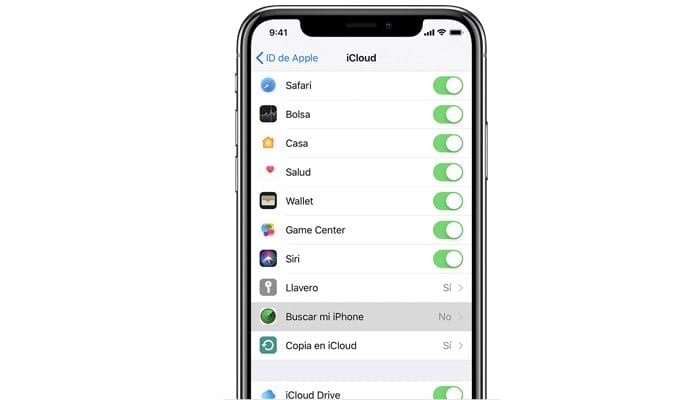
ميزات Find My iPhone
عندما تفقد جهازك، كل ما عليك فعله هو الانتقال إلى iCloud.com وهناك الإشارة إلى معرف Apple الخاص بك وكلمة المرور التي قمت بربط iPhone بها والتي لا يمكنك العثور عليها. بمجرد الانتهاء من ذلك، سوف تتمكن من العثور على ثلاثة خيارات مختلفة:
- يصدر صوت: إذا فقدت هاتفك عادةً بين وسائد الأريكة، أو تحت كومة من الملابس، أو كان في غير مكانه، فهذه إحدى الميزات الأكثر إثارة للاهتمام بالنسبة لك. يقوم على انبعاث صوت من خلال مكبر صوت الجهاز. هل تركتها صامتة؟ لا داعي للقلق، فهذه الوظيفة تتجاهل الحالة التي تم وضع مكبر الصوت المحمول عليها، لذلك سوف يصدر صوتًا حتى لو تم وضعه على الوضع الصامت أو الاهتزاز.
- الوضع المفقود: هل فقدت اي فون الخاص بك؟ باستخدام خيار "الوضع المفقود"، يمكنك بسهولة تكوين الجهاز لتتمكن من العثور عليه أو إخطار من يمكنه العثور عليه لمن يعيده. عند تفعيل ميزة "Find My iPhone" هذه، يتم قفل الجهاز بكلمة مرور ويمكنك تكوين رسالة لتظهر على الشاشة عند محاولة فتحه. بفضل هذا، يمكنك إظهار رقم هاتفك أو عنوان حيث يمكن لمن وجده أن يأخذ الجهاز. بالإضافة إلى ذلك، يمكنك رؤية الموقع الفعلي للجهاز طالما أنه يتمتع بتغطية ولم يتم إيقاف تشغيله.
- حذف اي فون: أحدث الميزات المتوفرة لهذه الأداة. وهذا الخيار، كما يوحي اسمه، مسؤول عن حذف المعلومات من جهاز iPhone. بمجرد استخدام هذه الميزة، سيستمر قفل الجهاز ولكن سيتم فقدان جميع المعلومات الموجودة عليه، سواء الملفات أو الإعدادات، وبالتالي لن تكون وظائف "Find My iPhone" الأخرى متاحة حتى يتم استعادتها. .
عند محاولة تتبع جهاز مفقود أو مسروق، يجب عليك مراقبة تحديثات iCloud بشأن حالة الجهاز. لحسن الحظ، هناك خيار يسمح لموقع الويب بالإخطار عند تشغيل الجهاز أو العثور على تغطية، وبهذه الطريقة لا تحتاج إلى مراقبة موقع iCloud الإلكتروني باستمرار. لتمكينه، ما عليك سوى تحديد مربع "أخطرني عند العثور عليه".
قد تهمك: كيفية استعادة iPhone حتى تتمكن من بيعه أو التخلي عنه
إزالة جهاز من Find My iPhone على iOS
إذا كان لديك جهاز Apple يستخدم نظام التشغيل iOS، فيمكنك ذلك إزالة الجهاز من "Find My iPhone" مباشرة من إعدادات النظام. قد تختلف العملية حسب الجهاز الذي تريد إزالته من هذه الوظيفة في حساب iCloud.
احذف جهاز iPhone أو iPod
إلى حذف iPhone أو iPod من يستخدم iOS، عليك اتباع عملية بسيطة:
- افتح قفل الجهاز الذي تريد إزالته وانتقل إلى الإعدادات
- اضغط على اسمك.
- انتقل إلى خيار iCloud
- انقر فوق "إيقاف تشغيل ميزة العثور على iPhone/iPod".
- أدخل كلمة مرور حساب Apple الخاص بك وانقر فوق "إلغاء التنشيط".
بهذه الطريقة، إذا كانت كلمة المرور صحيحة لمعرف Apple الخاص بك، فسيتم تعطيل هذه الميزة على الجهاز.
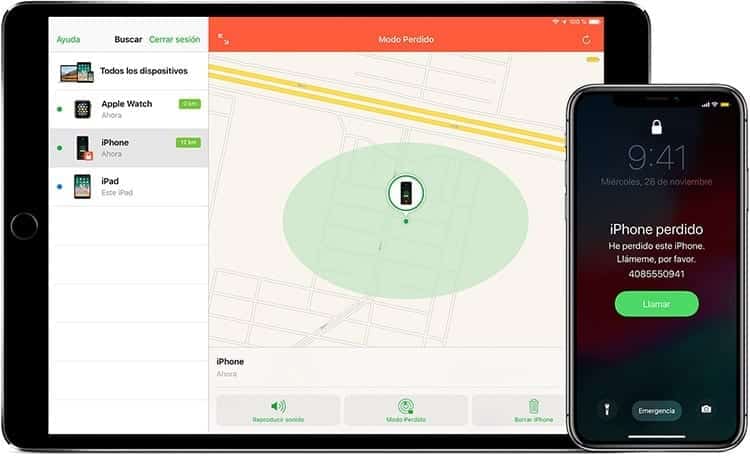
قم بإزالة Apple Watch أو AirPods
إذا كان لديك أحد ملحقات آبل وتريد تعطيل ميزة “Find My Device” عليها، فإن العملية لا تختلف كثيرًا عن تلك المتبعة عند إزالة هذه الميزة على هاتف iPhone.
قبل البدء في العملية عليك التأكد من أن لديك تعطيل ساعة أبل أو أن سماعات الرأس مفصولة وفي علبة الشحن الخاصة بها. بمجرد قطع اتصالهم، يمكنك المتابعة لحذفهم.
- افتح المتصفح المفضل لديك واكتب كوم لتتمكن من الوصول إلى موقع iCloud.
- قم بتسجيل الدخول باستخدام معرف Apple وكلمة المرور الخاصين بك.
- انتقل إلى "جميع الأجهزة" وابحث عن الملحق الذي تريد إزالته (إما Apple Watch أو Apple AirPods).
- انقر فوق "إزالة من الحساب".
- إذا لم تجد خيار “الحذف من الحساب”، فاضغط مرة أخرى على “جميع الأجهزة” وانقر على علامة الصليب الموجودة بجوار الجهاز لحذفه.
الآن سيتعين عليك ببساطة الانتظار بضع ثوانٍ حتى يقوم iCloud بإزالة الجهاز من حسابك بشكل صحيح، بحيث لا يعد مرتبطًا بحسابك وبالتالي يتم تعطيل هذه الميزة الخاصة بالجهاز.
قم بإزالة جهاز من Find My iPhone على Mac
هل تستخدم جهاز كمبيوتر محمول من شركة التفاحة المقضومة؟ تحتوي أجهزة كمبيوتر Mac أيضًا على هذه الوظيفة من بين ميزاتها، وبنفس الطريقة قد ترغب في تعطيل هذه الوظيفة.
يتم تنفيذ العملية بالكامل من خلال جهاز الكمبيوتر الذي تريد استبعاده من حساب iCloud الخاص بك في هذه الوظيفة.
- حدد قائمة أبل.
- انتقل إلى تفضيلات النظام
- انقر على iCloud وانتقل إلى قسم Find My Mac.
- قم بإلغاء تحديد مربع البحث عن جهاز Mac الخاص بي.
- أدخل كلمة مرور معرف Apple الخاص بك وانقر فوق الزر "متابعة".
بمجرد حفظ التغييرات، من المفترض أن يتم تعطيل Find My Mac بشكل دائم على جهاز الكمبيوتر الخاص بك.
قم بإصلاح جهاز iPhone الذي تم إنقاذه في حالة حدوث مشكلات
الغرض من تطبيق Find My iPhone هو التمكن من العثور على الجهاز. إذا تم فقده بين وسائد الأريكة، فسيكون سليمًا، ولكن على العكس من ذلك، إذا تم فقده في الشارع أو سرقته، فقد لا يكون الجهاز في أفضل حالة بمجرد استرداده من خلال العثور على اي فون بلدي.
ليس من غير المعتاد على الإطلاق أنه بعد العثور على هاتف محمول به خدوش أو شاشة مكسورة، إما بسبب سقوط الجهاز من الجيب، وهو شكل شائع جدًا من أشكال الخسارة، أو لأن شخصًا ما حاول فتح الهاتف case.device.
ما الذي يمكن فعله إذا كان الجهاز به علامات واضحة أو حتى كسر؟ لسوء الحظ، كل ما تبقى عليك فعله هو إرسال الجهاز إلى خدمة الإصلاح حتى يتمكنوا من الحصول عليه وترك iPhone يبدو وكأنه خرج للتو من الصندوق.
من أجل إصلاح جهاز iPhone، هناك خياران مختلفان: إرساله إلى شركة Apple SAT إذا كان لديه ضمان أو إرساله إلى شركة خارجية لإجراء الإصلاح.
خدمة المساعدة الفنية (SAT): هذه هي خدمة دعم Apple الرسمية. إذا كان جهازك تحت الضمان، اعتمادًا على الظروف وما إذا كان لديك تأمين، فقد يكون الإصلاح مجانيًا. ما عليك القيام به؟ قبل تسليم الجهاز، يجب عليك عمل نسخة احتياطية من جهاز iPhone، وتجهيز كلمة مرور Apple ID الخاصة بك، وإحضار إيصال المبيعات إذا كان لديك، والتأكد من وجود وثيقة هوية في متناول اليد. بشرط أن تقوم بتسليم الجهاز إلى متجر Apple.
في حالة رغبتك في إرسال جهازك للإصلاح (أو الاستبدال إذا لزم الأمر)، فستحتاج إلى عمل نسخة احتياطية، وتعطيل iMessage (الإعدادات> الرسائل)، قم بإيقاف تشغيل العثور على جهازي (الإعدادات > اسمك > العثور على جهاز iPhone الخاص بي)، مسح البيانات الموجودة على الجهاز (الإعدادات> عام> إعادة تعيين> محو المحتوى والإعدادات) وقم بإزالة بطاقة SIM أو الحافظة أو واقي الشاشة وقم بتخزين الكابل والشاحن.
خدمات الطرف الثالث: في حالة أن الجهاز ليس تحت الضمان أو أنه لا يغطي عملية الإصلاح، فقد تكون مهتمًا بالذهاب إلى شركات أخرى لتتمكن من تركه بحالة جيدة مثل الجديد. بالرغم من أن هناك بعض الشركات التي لا تعمل مع أجهزة أبل إلا أن هناك شركات أخرى تقدم نتائج أكثر من مرضية في إصلاحاتها ولديها فنيين متخصصين في هذا النوع من الأجهزة. Servicio10 هي واحدة من تلك الشركات.
إصلاح iPhone في Servicio10 ليس بعيدًا عن العملية التي يتم اتباعها عند إرسال iPhone إلى الخدمة الفنية الرسمية لـ تفاح. سيتعين عليك القيام بكل ما سبق، ولكن عندما يتعلق الأمر بتقديم معلومات حول المشكلة التي تعاني منها المحطة، فسيتعين عليك الإشارة إليها كلها على نفس الموقع عند إعداد طلب الإصلاح. من الضروري الإشارة إلى طراز الجهاز والإصلاح المطلوب (استبدال الزجاج/شاشة LCD أو استبدال البطارية أو الإصلاحات الأخرى التي يجب تحديدها). يمكن اختيار عدة إصلاحات في وقت واحد ويمكن تزويد الشركة بتعليمات مفصلة لتسهيل العملية. عند اختيار نوع الإصلاح، سيتم عرض سعر الخدمة المذكورة، وإذا وافقت، يمكنك المتابعة لملء المعلومات لاستلام الجهاز. ما هي البيانات التي يحتاجونها؟ ما عليك سوى الإشارة إلى رقم IMEI الخاص بالجهاز والملحقات المضمنة في العبوة التي ستقوم بجمعها. الآن كل ما عليك فعله هو الإشارة إلى عنوان المجموعة والانتظار حتى يأتيوا لاستلام الجهاز حتى يتمكنوا من إجراء الإصلاح.

لقد تم لصقها على شاشة منذ أن وقع جهاز الكمبيوتر في يدي في عام 1997. والآن أود أن أكتب عن كل ما يتعلق بها.
كاتب محتوى. مصمم الجرافيك ومحركات البحث الأمثل




